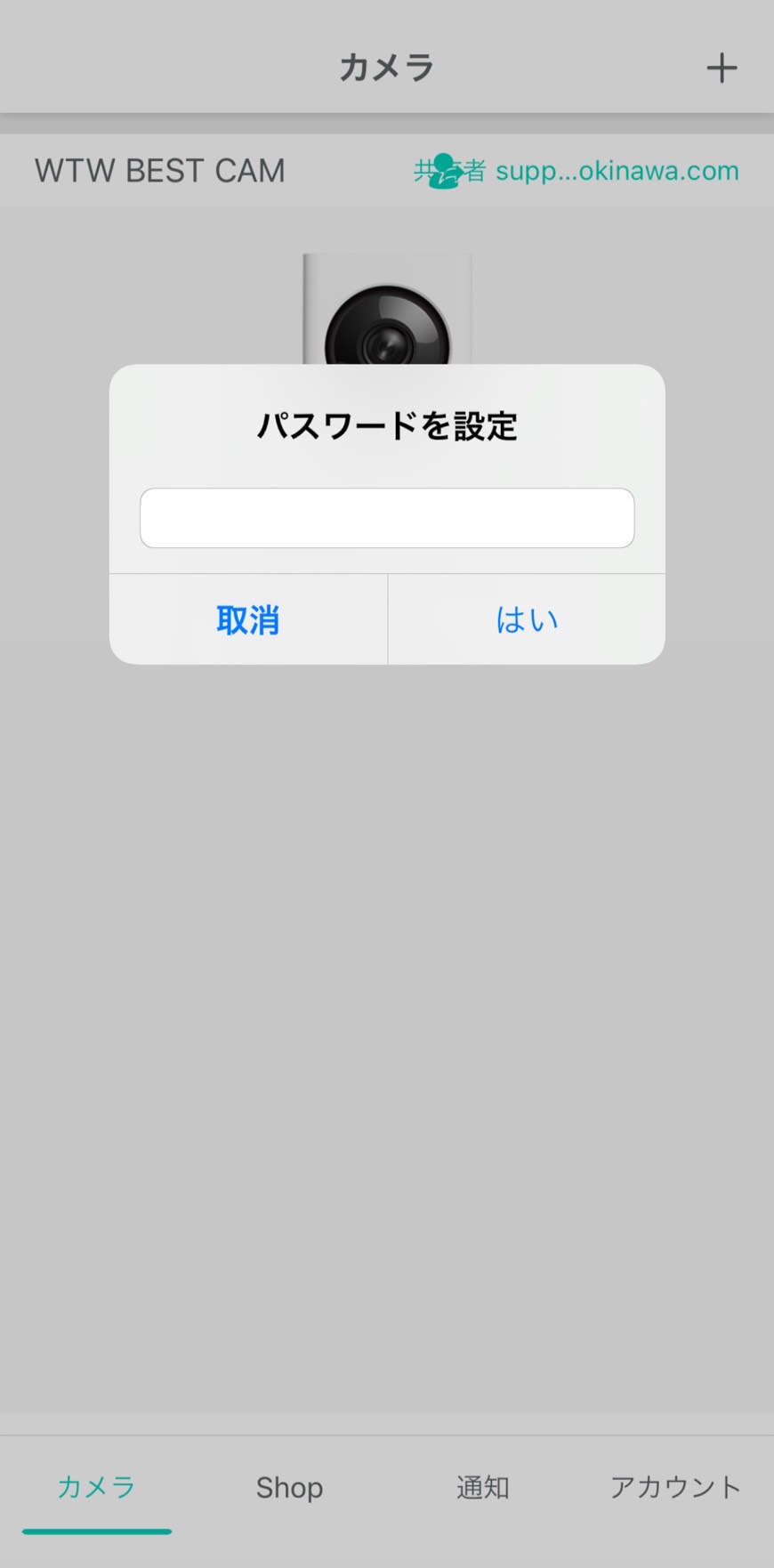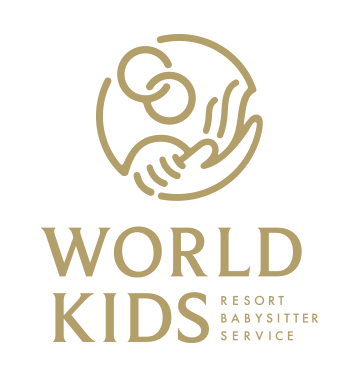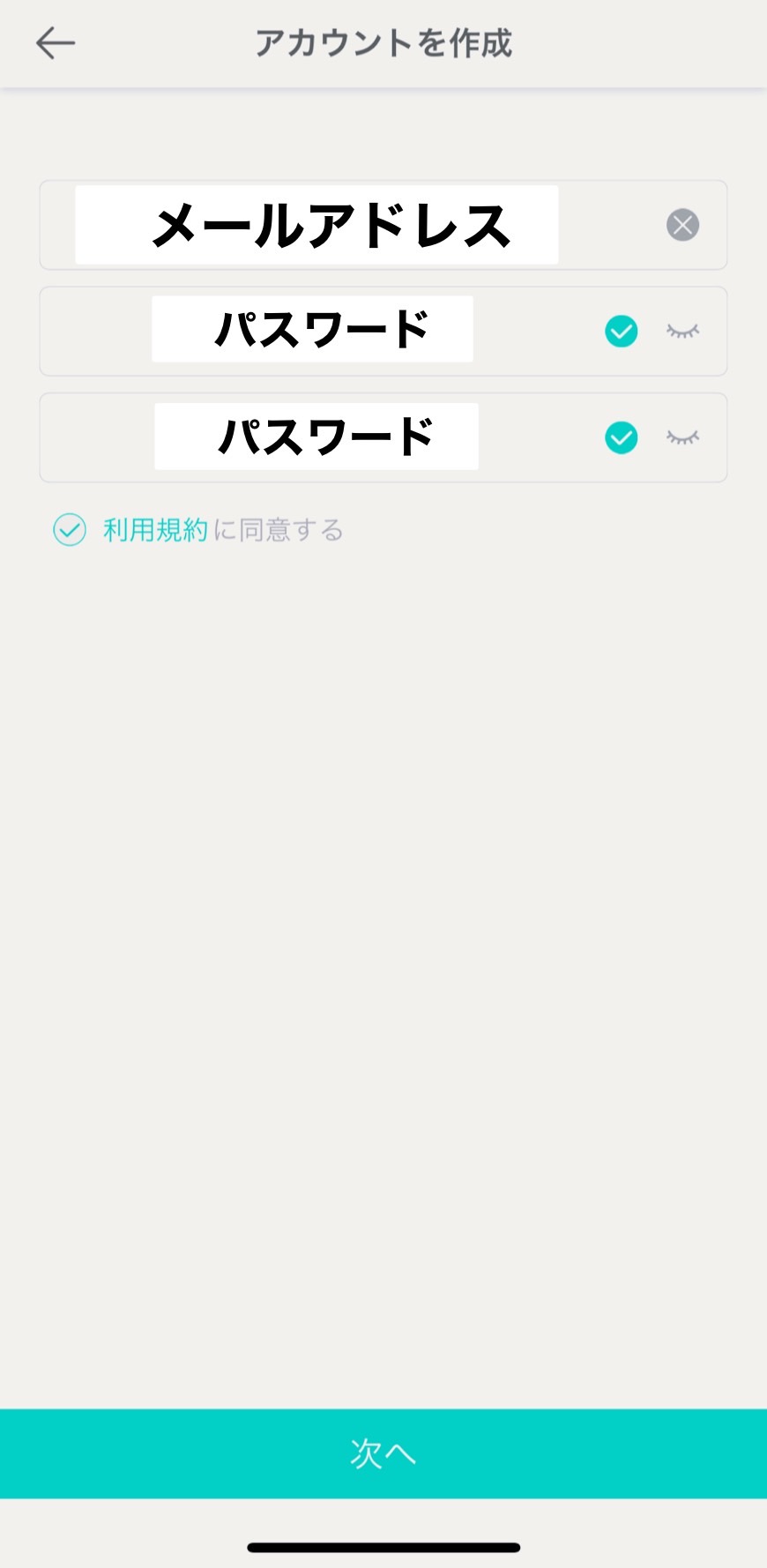SITTER COLUMNシッターコラム
モニター用カメラのご利用方法

モニター用カメラご利用に伴う、お申込み時の注意点や、事前にご準備頂きたいことなどについてご説明いたします。
2023年10月よりモニターカメラの貸出が有料化いたします。
プログラム有料化によりお客様にはご負担とご迷惑をおかけいたします分、より一層のサービス向上に努めて参る所存です。
何卒、ご理解ご了承いただきますようお願い申し上げます。
お申込み
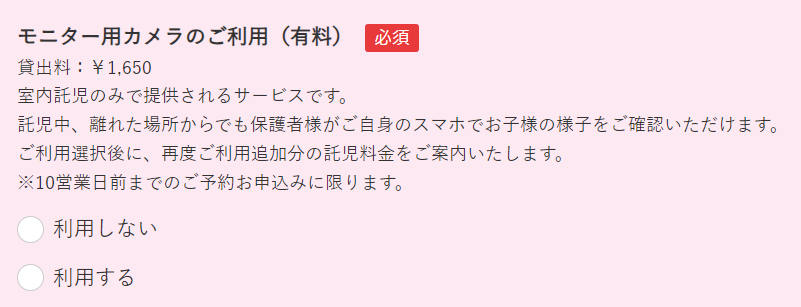
お申込みフォームよりご予約いただく際に、【お子様情報ページ】にある『モニター用カメラのご利用(有料)』の”利用する”を選択してください。
※モニターカメラご利用の際は10営業日前までにご予約申し込みをお願い致します。
ご予約日より10営業日を切ってお申込みをされた場合はカメラのご案内ができない可能性がございます。
何卒ご了承いただきますようお願い致します。
専用アプリのダウンロード
弊社では2種類のカメラを取り扱っており、カメラによってダウンロードするアプリが異なります。
ダウンロードするアプリは事前にご連絡させていただきます。
【mCamView2】の場合
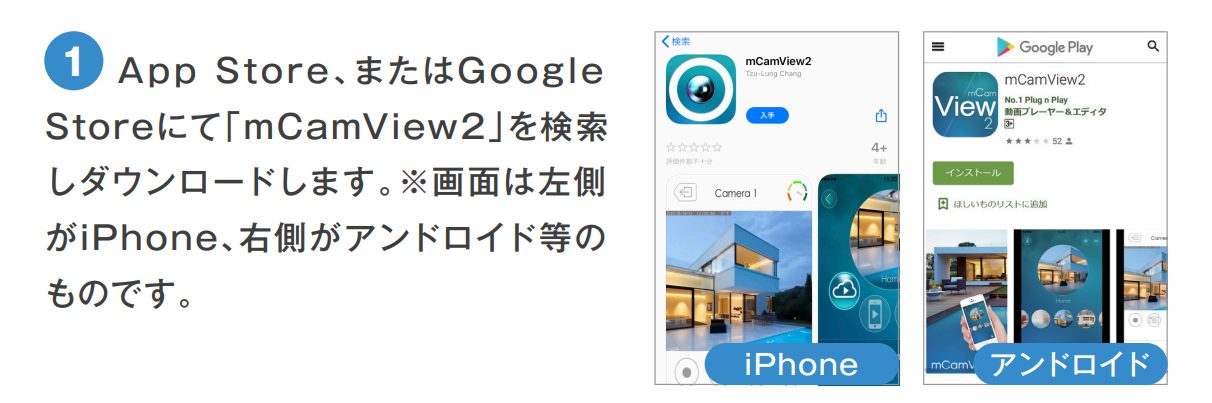
保護者様お使いのスマートフォンに、専用アプリ【mCamView2】をダウンロードしていただきます。
アプリの起動
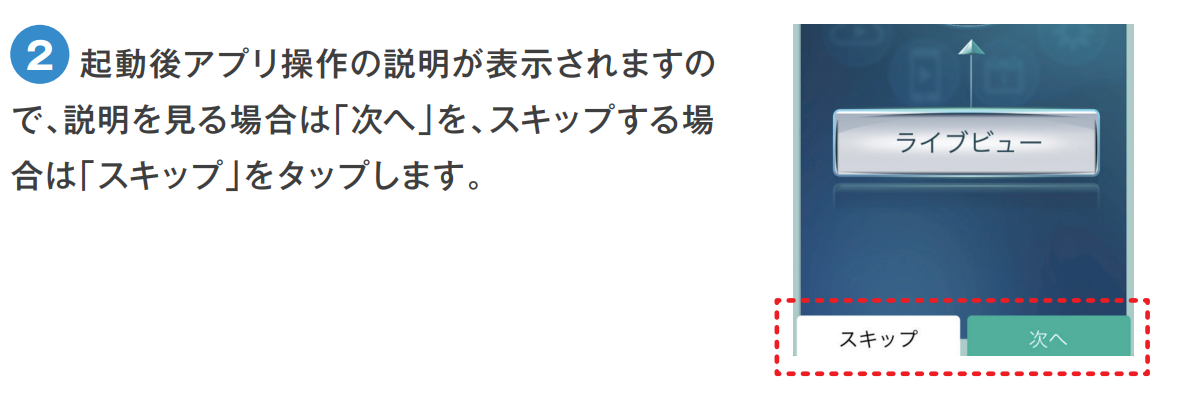
IDとパスワードの入力
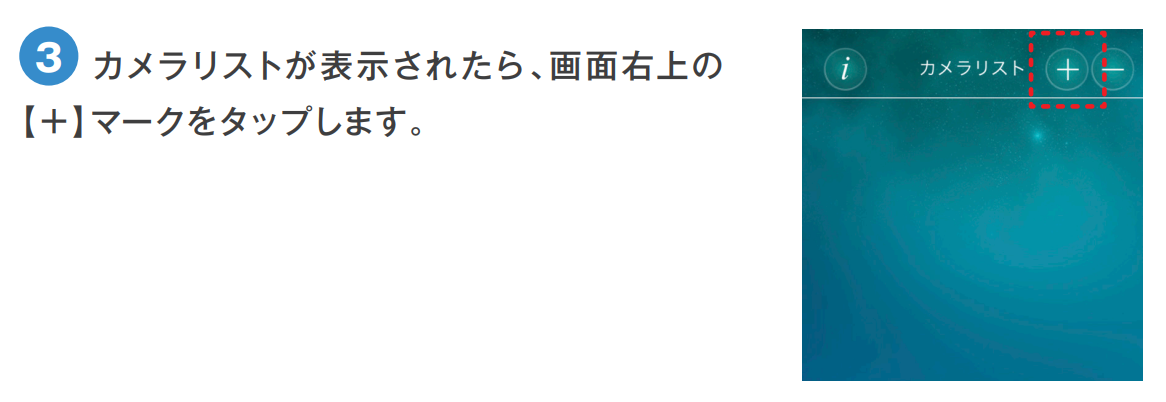
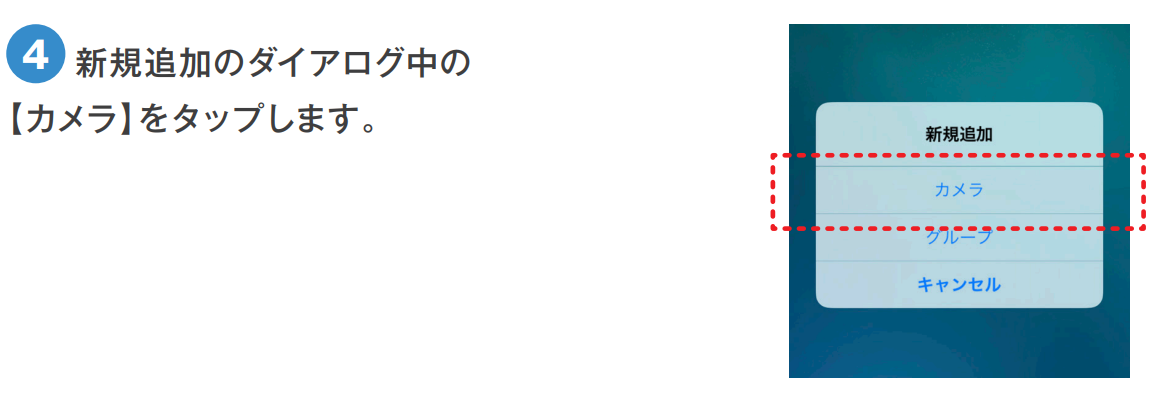
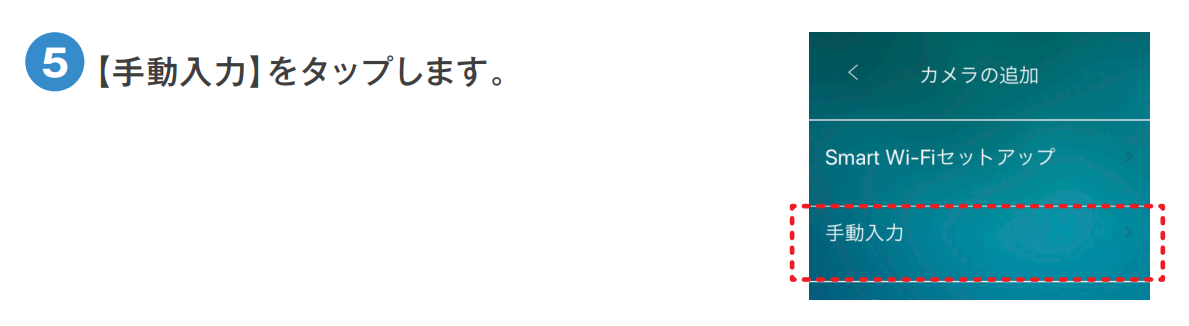
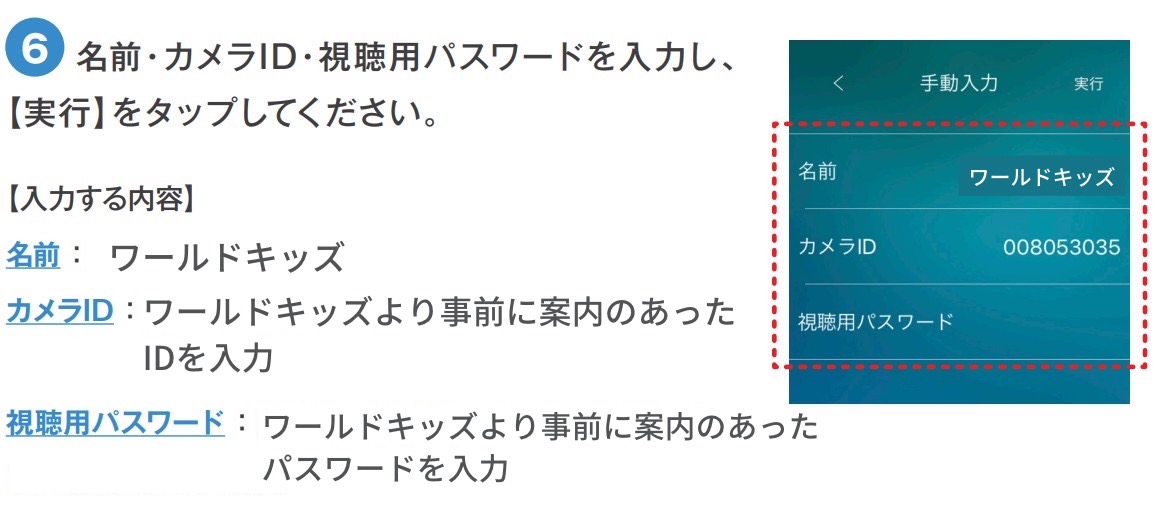
映像の表示
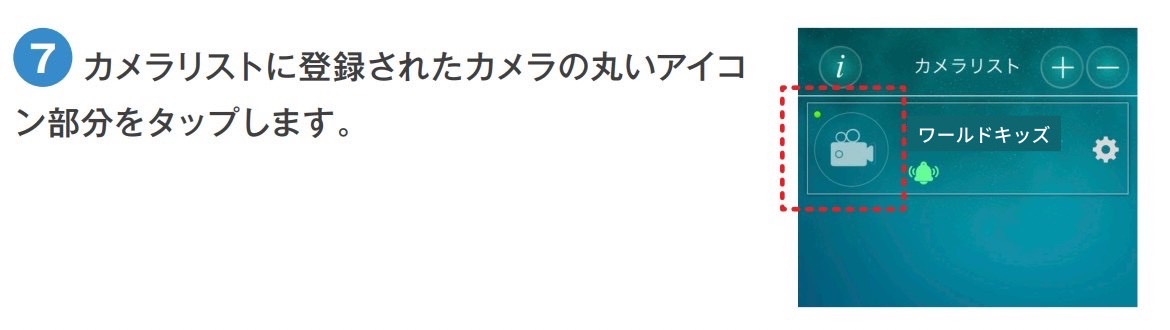
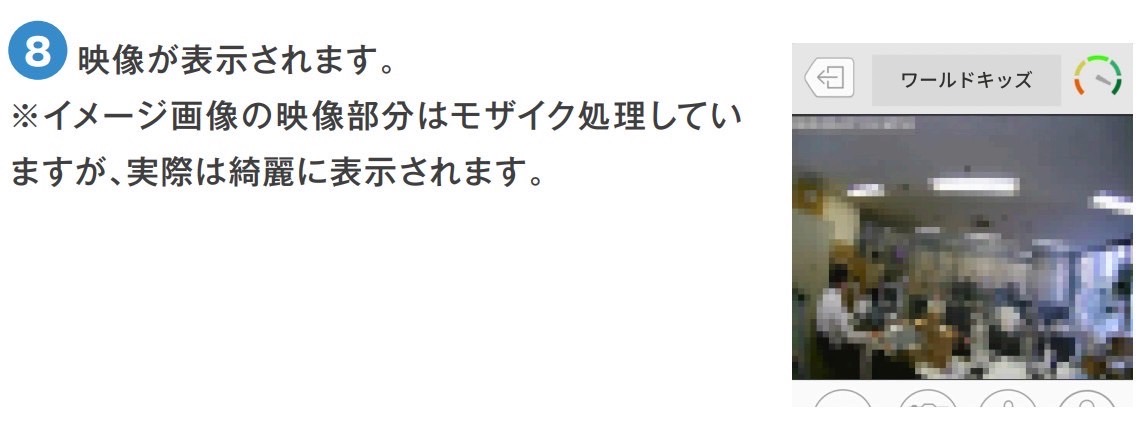
ご予約日当日のシッティング開始前に、ベビーシッターとのカメラテストを実施いただきます。
※モニターカメラの接続には、環境によりお時間をいただく場合がございます。
スムーズにご利用いただくため、ご予約当日までにアプリのインストール・接続テストへのご協力をお願いいたします。
接続が完了していない場合、当日の託児開始までにお待ちいただく可能性がございますので、あらかじめご了承ください。
【WTW】の場合
①App Store、またはGoogle Storeにて「WTW」と検索しダウンロードします。
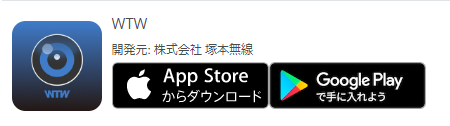
②アプリ起動後は「アカウントを作成」を選択

③ご自身のメールアドレスを入力し、アプリのパスワードも設定してください。
「利用規約に同意する」にチェックをして次へをクリック
④アカウントを作成後は登録されたメールアドレスに認証コードが届きますので、届いた認証コードの入力をしてOKをクリックします。
これでアカウントの登録が完了となります。
アカウント登録後はワールドキッズへ登録したメールアドレスをお伝えください。
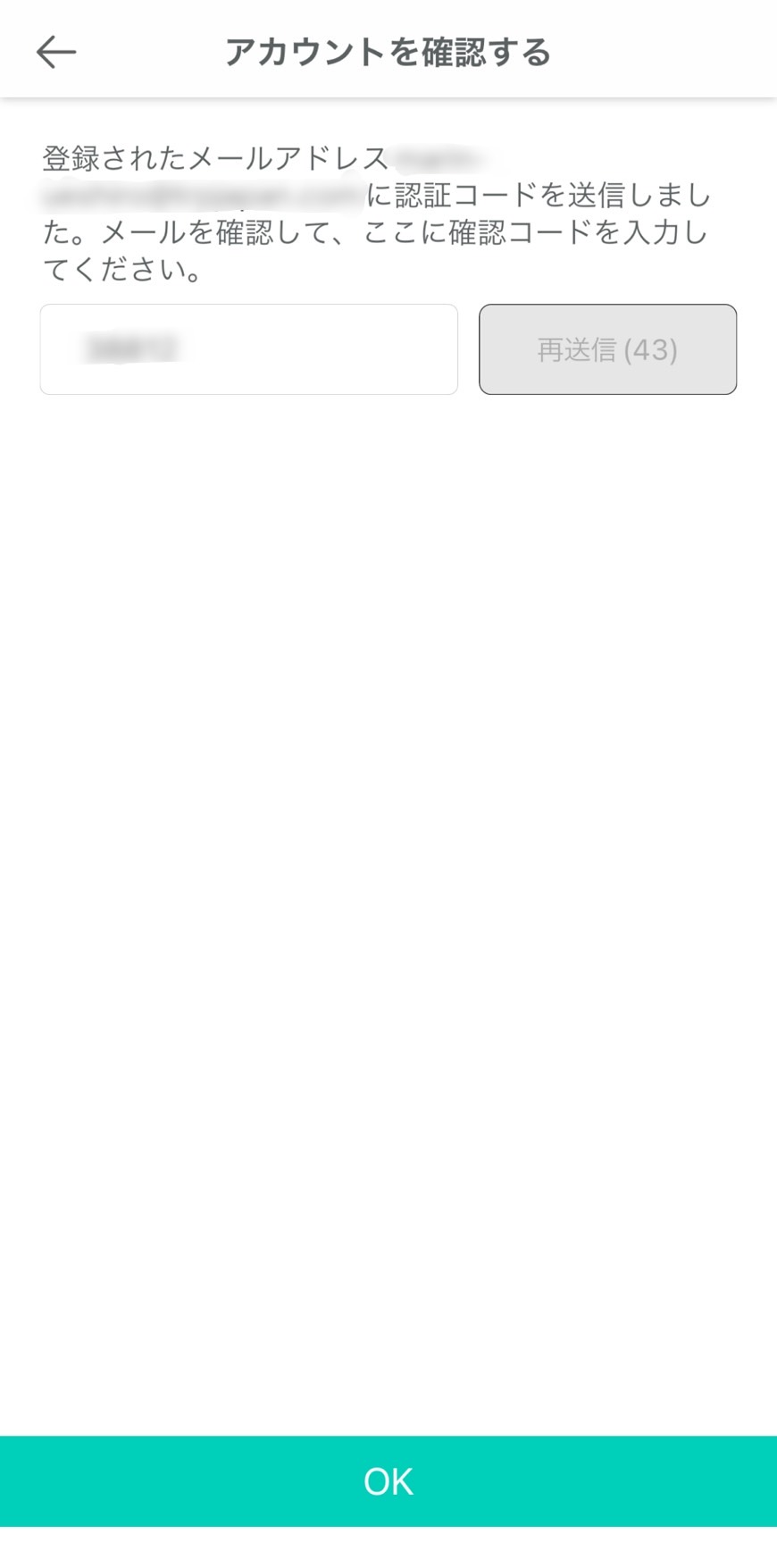
⑤メールアドレスを教えて頂けましたら、ワールドキッズより使用するカメラを通知致します。
アプリの「通知>メッセージ」部分を開いていただき、「許可」を選択します。
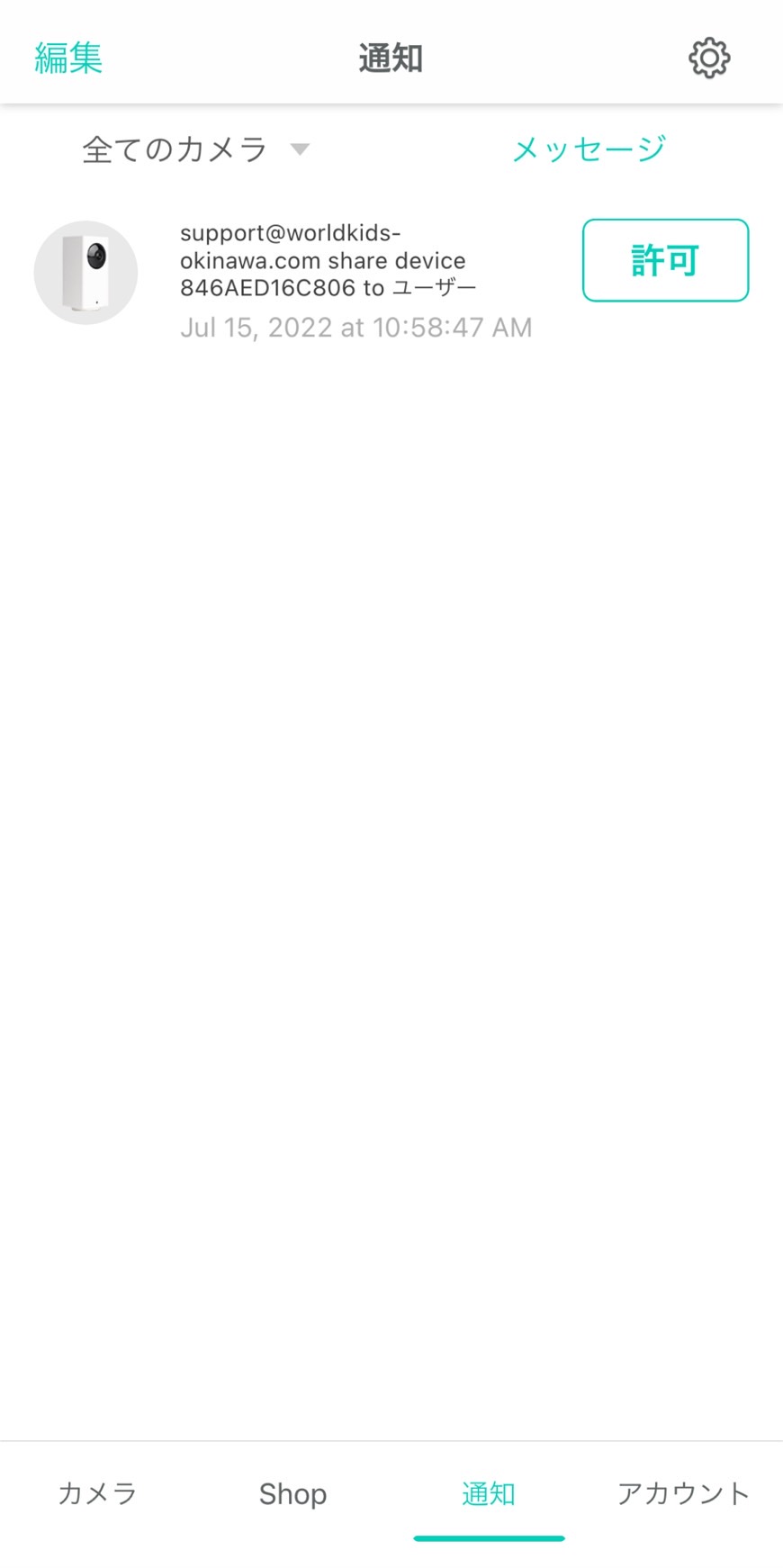
⑥「カメラ」のカメラ画像部分をタップするとパスワードの入力画面が出てきます。
ワールドキッズより事前に連絡のあったパスワードを入力すると映像の確認ができます。
ご予約日当日のシッティング開始前に、ベビーシッターとカメラテストを実施いただきます。
※モニターカメラの接続には、環境によりお時間をいただく場合がございます。
スムーズにご利用いただくため、ご予約当日までにアプリのインストール・接続テストへのご協力をお願いいたします。
接続が完了していない場合、当日の託児開始までにお待ちいただく可能性がございますので、あらかじめご了承ください。